- Веб-Шаблоны
- Шаблон интернет-магазина
- Шаблоны для CMS
- Facebook шаблоны
- Конструктор сайтов
PrestaShop 1.6.x. Как настроить вход на сайт через профиль пользователя Facebook, используя модуль «TM Social Login»
Апрель 5, 2016
Из этого туториала Вы узнаете, как настроить вход на сайт через профиль пользователя Facebook, используя модуль «TM Social Login».
PrestaShop 1.6.x. Как настроить вход на сайт через профиль пользователя Facebook, используя модуль «TM Social Login»Этот модуль позволяет зарегистрироваться или войти на сайт при помощи данных страниц клиентов. Этот модуль позволяет зарегистрироваться или выполнить вход на сайт при помощи данных профилей пользователей клиентов социальных сетей, таких как Google. Его можно установить/удалить так же, как и любой другой модуль PrestaShop.
Установив этот модуль, настройте его на странице настроек модуля.
Войдите в вашу админ панель PrestaShop и перейдите на вкладку Модули и Услуги (Modules and Services).
Найдите модуль TemplateMonster Social Login и нажмите на кнопку Настроить (Configure):
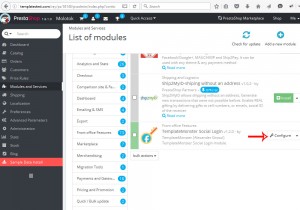
Вам нужно узнать ваши Идентификатор приложения и Секретный ключ приложения.
Перейдите на вашу страницу Facebook, для того чтобы зарегистрироваться и настроить приложение.
Обратите внимание: у Вас должен быть профиль разработчика Facebook. Если у Вас его нет, повысьте уровень вашего профиля пользователя Facebook до профиля разработчика Facebook.
Перейдите на сайт: https://developers.facebook.com/apps.
Выберите опцию WWW(website):
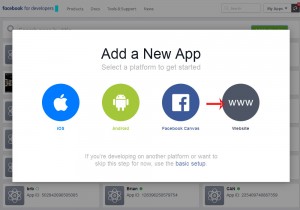
Введите ваше новое название приложения или выберите существующее:
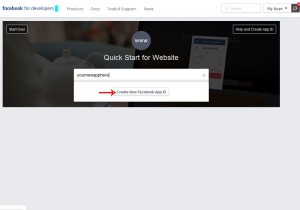
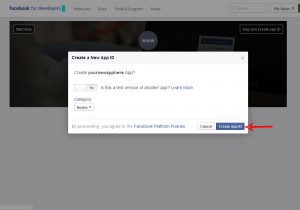
Нажмите на кнопку Пропустить быстрый старт (Skip Quick Start):
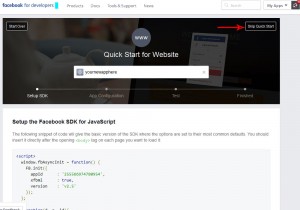
Перейдите на вкладку Настройки (Settings) и введите ваши Контактный адрес электронной почты домена приложения и ссылку на сайт:
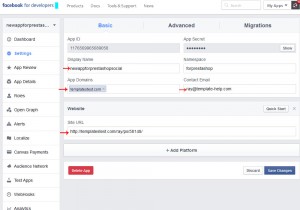
Нажмите на вкладку Данные приложения (App Details) и добавьте ваше описание приложения, ссылки на сайты и значки:
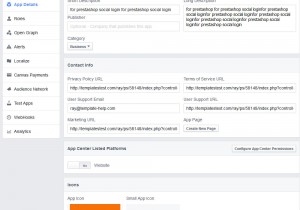
Нажмите на Обзор приложения (App Review), для того чтобы включить ваше приложение.
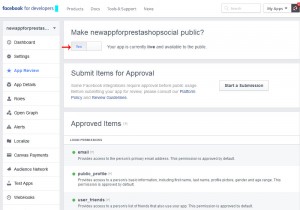
Убедитесь, что OAuth вход на сайт для клиента (Client OAuth login) включён во вкладке Настройки -> Расширенные настройки (Settings -> Advanced):
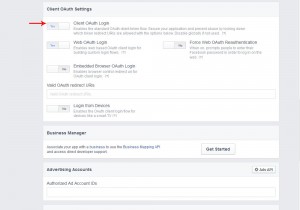
Перейдите на вкладку Админ панель (Dashboard), для того чтобы скопировать ваши Идентификатор приложения и Секретный ключ приложения:
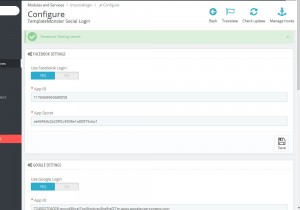
Введите ваши Идентификатор приложения и Секретный ключ приложения в админ панели PrestaShop во вкладке настроек модуля TM Social Login.
Благодарим Вас за ознакомление с данным туториалом. Теперь Вы знаете, как настроить вход на сайт через профиль пользователя FaceBook, используя модуль TM Social Login.
Вы можете также ознакомиться с детальным видео-туториалом ниже:
PrestaShop 1.6.x. Как настроить вход через профиль пользователя Facebook, используя модуль «TM Social Login»













